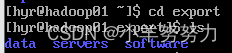| Hadoop大数据技术原理与应用 | 您所在的位置:网站首页 › Hadoop技术 › Hadoop大数据技术原理与应用 |
Hadoop大数据技术原理与应用
|
hadoop集群构建
虚拟机的安装详细步骤
准备工作
1、centos镜像 注:可到官网下载 这里我用到的是centos 7 2、VMware软件 注:同样可到官网下载 不同版本大同小异,这里用到的是VMware17的版本,个人推荐新版本,新版本支持的功能更多,但是新版本也较不稳定,看个人需求选择 一、虚拟机配置打开VMware软件 点击创建新的虚拟机 默认典型 我们这里选择自定义,点击下一步 这个界面不用理会,下一步 选择稍后安装虚拟机,现在我们先创建一个空的虚拟机,下一步 命名虚拟机,这里我命名hadoop01 选择位置,选择空间合适的盘,搭建存放目录 然后下一步
内核数量默认1,改为2,下一步 hadoop集群——4台虚拟机 举个栗子:电脑16个G分配成4台电脑就是每台4G=4096MB 选择合适的内存,下一步 下一步 下一步 下一步 下一步 这里我设置50G 不会立即占用,最大占用50个G 下一步 下一步 核心参数,没有问题——下一步 配置完成——出现以下界面 点击编辑此虚拟机 点击CD/DVD 插入虚拟机的安装光盘 点击确定 点击开启此虚拟机 选择语言,继续 出现菜单界面 点击 点击 如图选择——完成 点击开始安装 等待一段时间 mkdir -p /export/data (-p表示递归创建) 功能:存放相关数据文件 mkdir -p /export/servers 功能:软件安装目录mkdir -p /export/software 功能:软件安装包目查看是否成功创建目录 cd export ls
|
【本文地址】
公司简介
联系我们
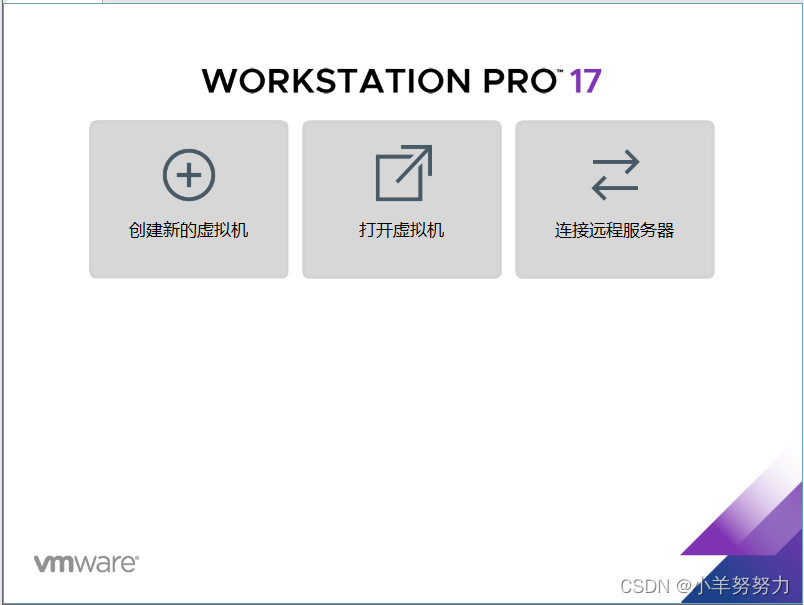
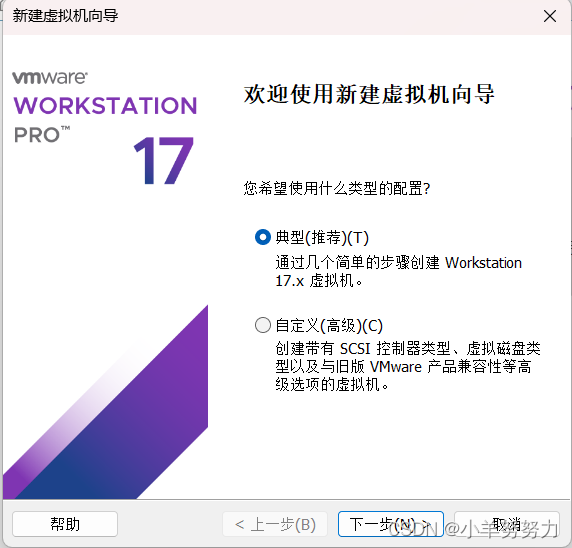
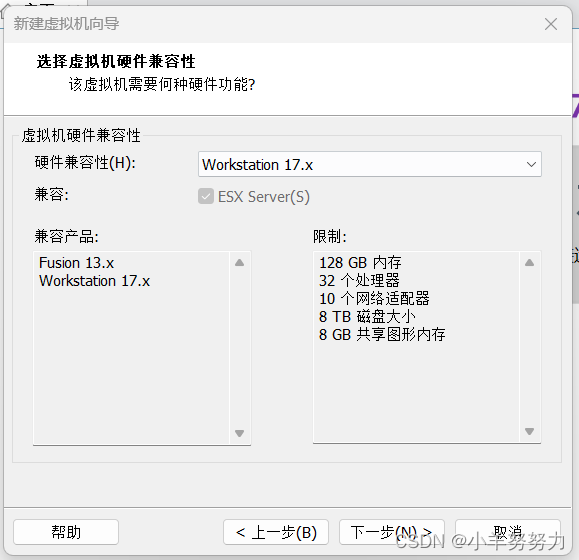
 这里选择的是Linux(L) 我用的版本是centos 7 , 电脑64位 选择centos 7 64位,选好之后下一步。
这里选择的是Linux(L) 我用的版本是centos 7 , 电脑64位 选择centos 7 64位,选好之后下一步。 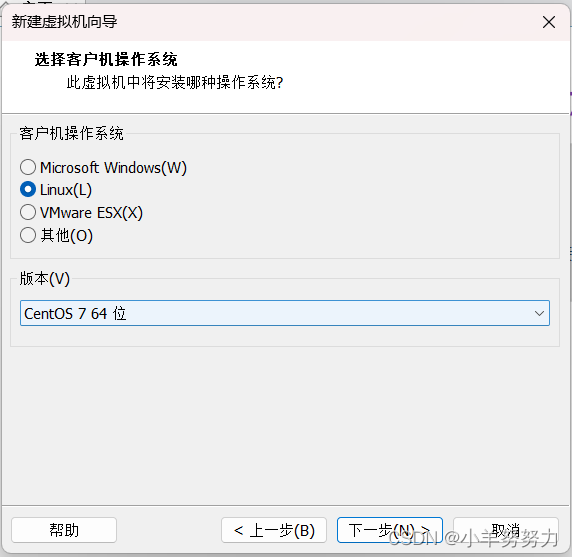

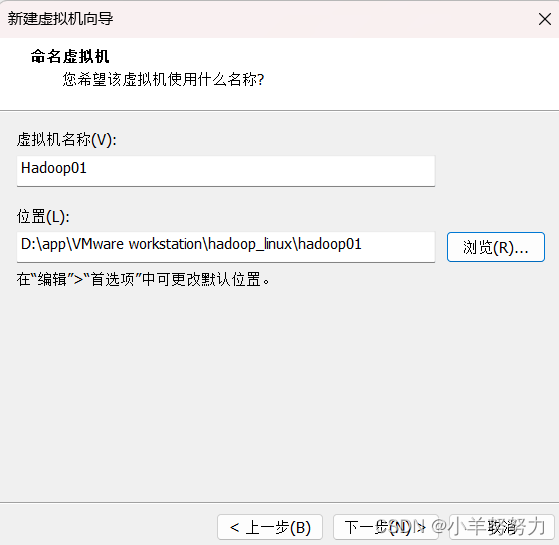
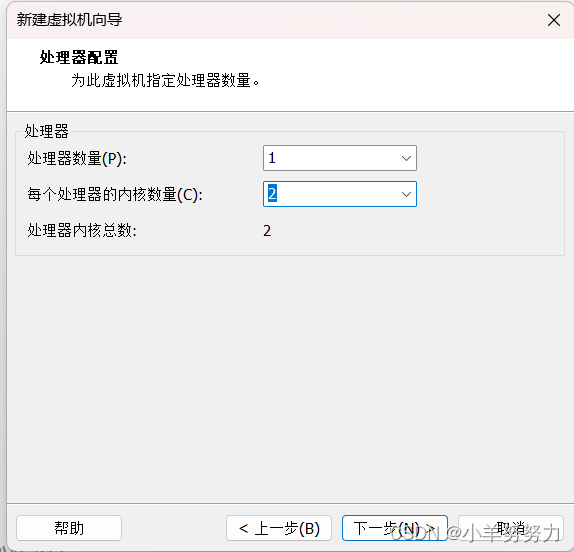
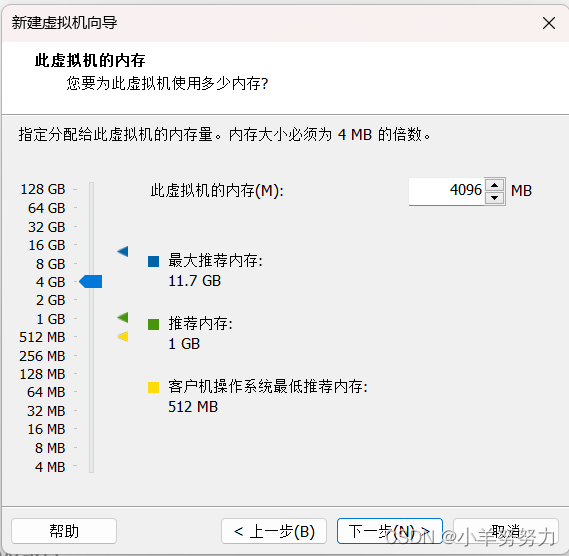
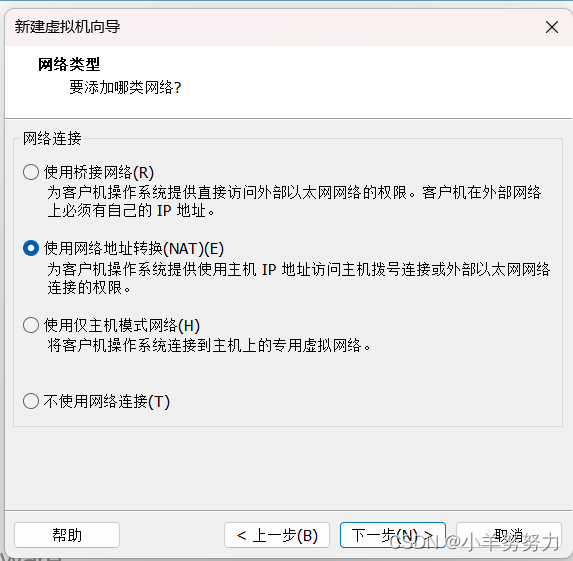
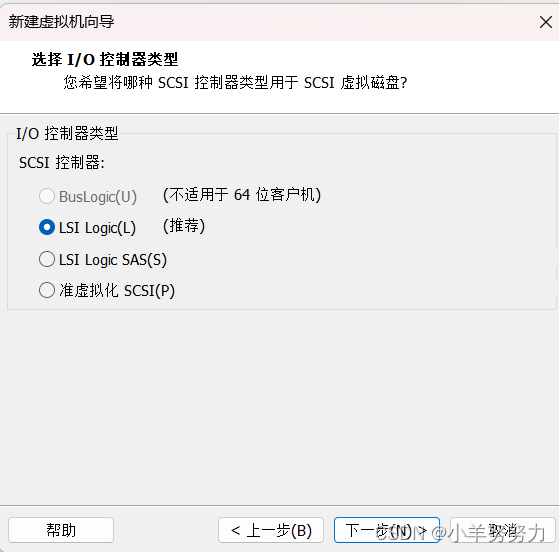
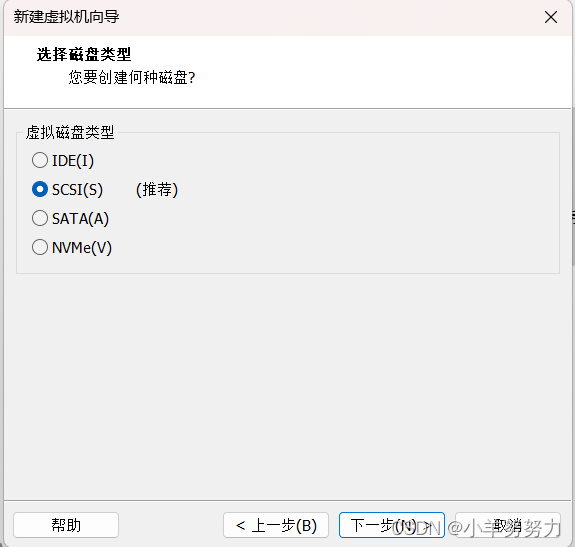
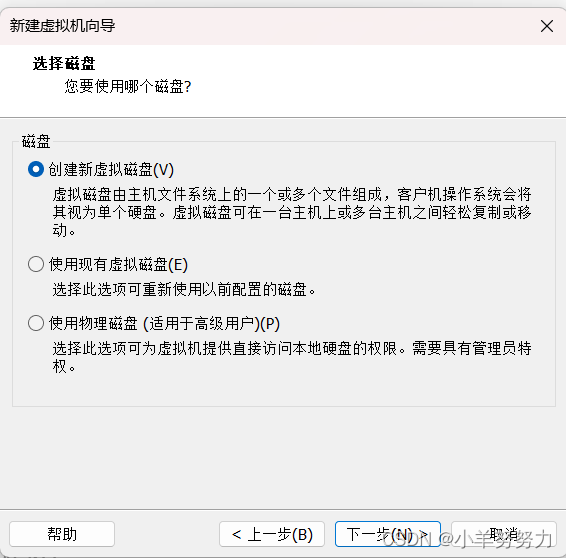
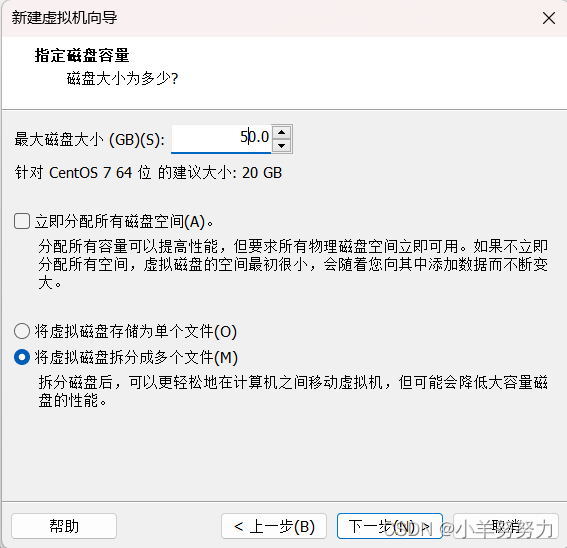
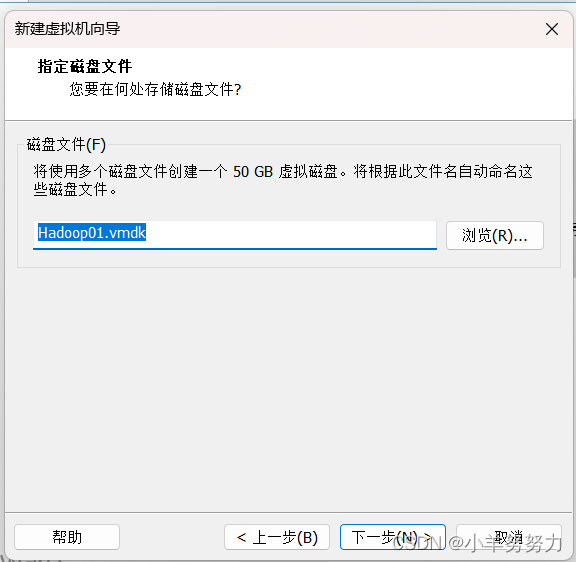
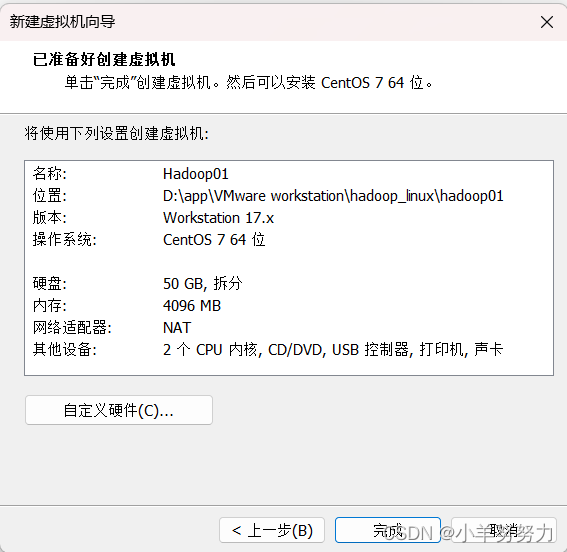 点击完成。
点击完成。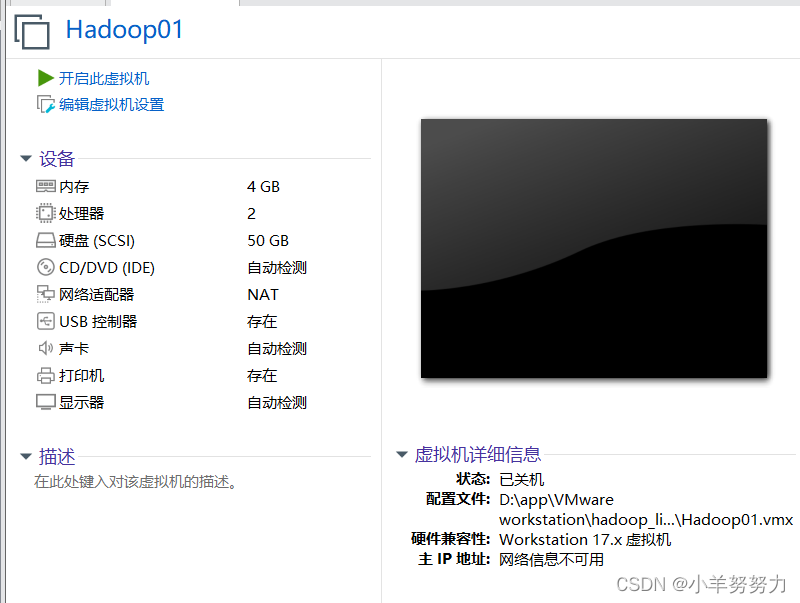

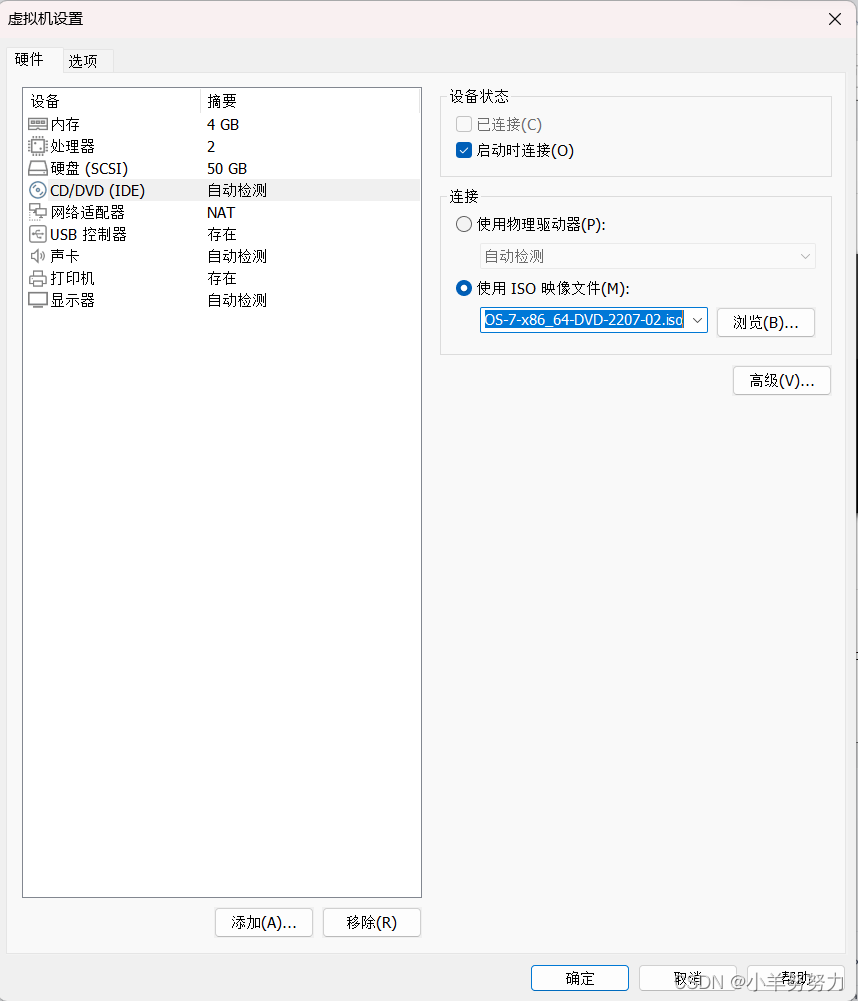
 等待一段时间
等待一段时间 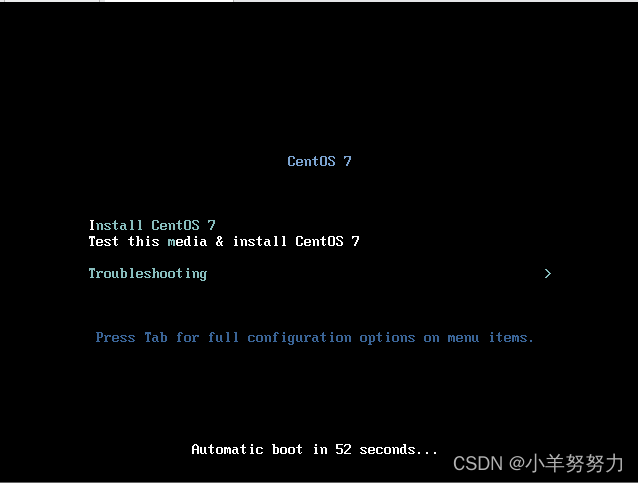
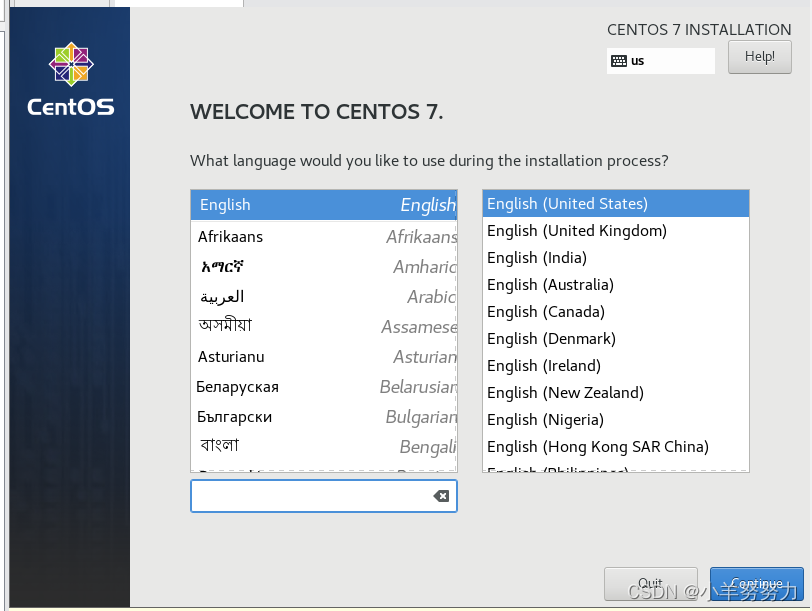
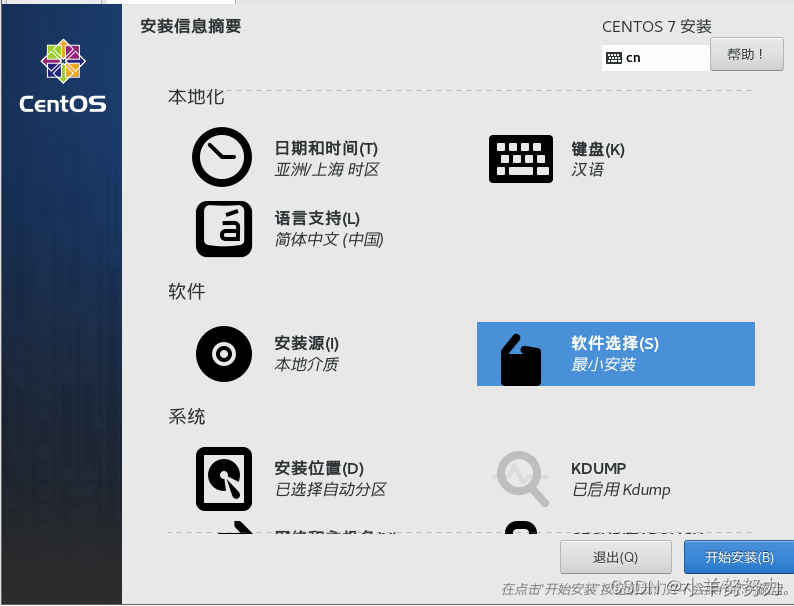
 配置网络——完成
配置网络——完成 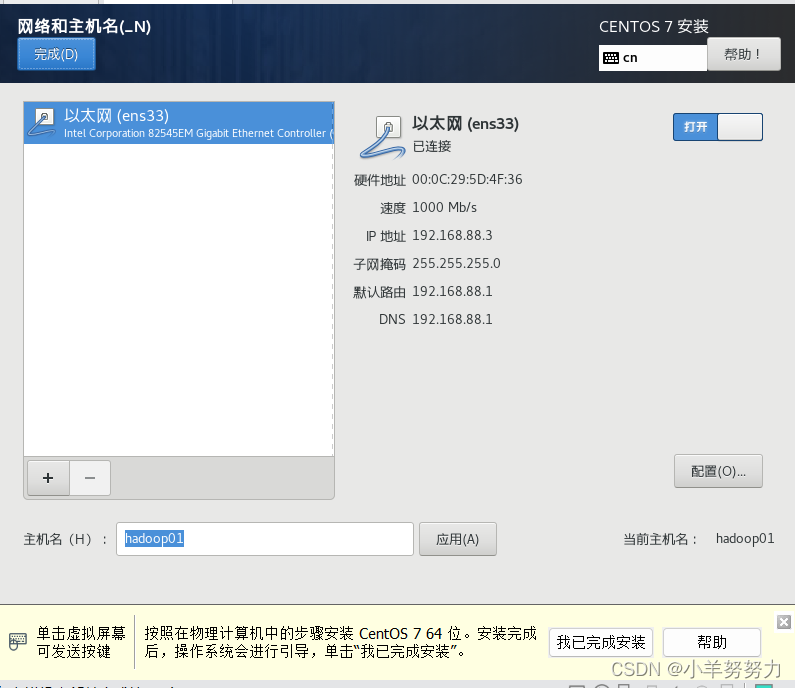

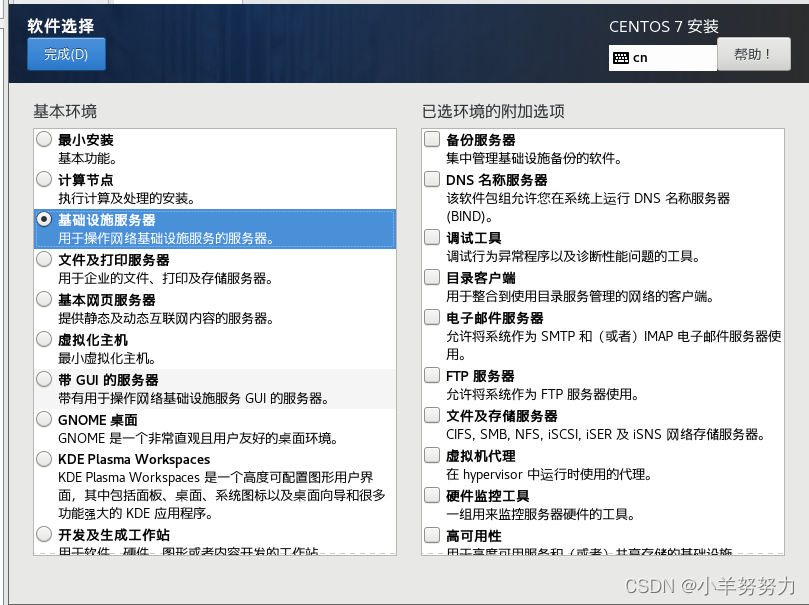
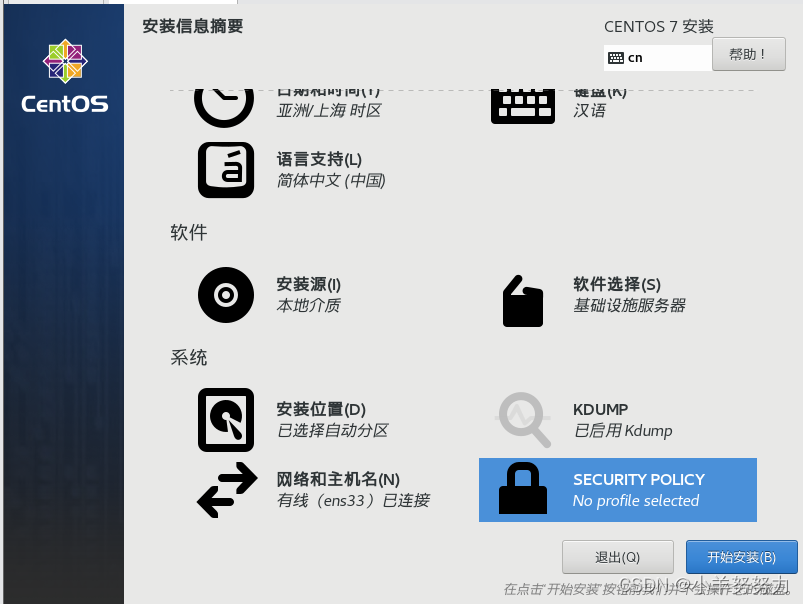 设置密码和创建用户
设置密码和创建用户 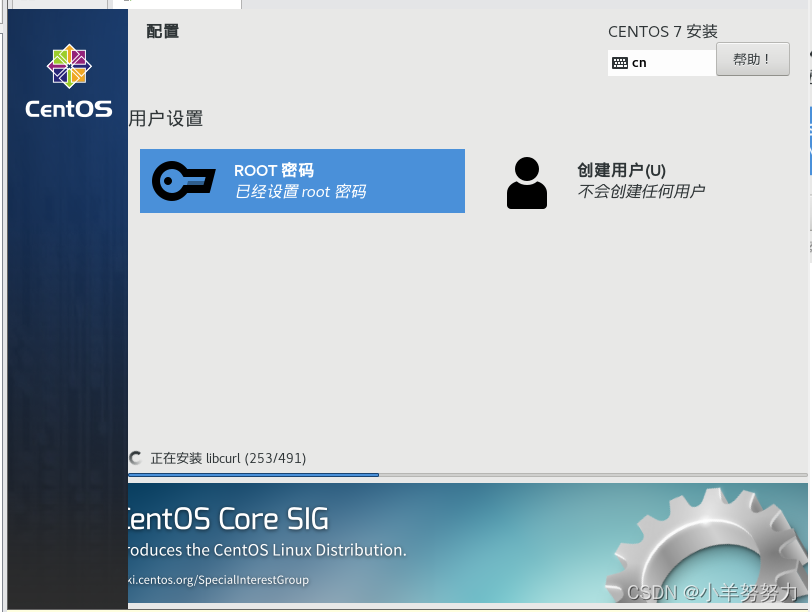
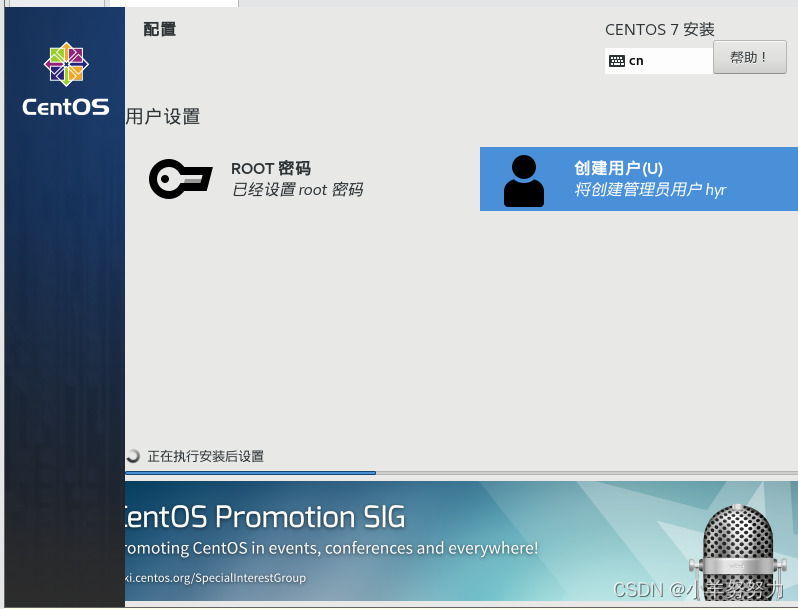 看到此界面,安装完成
看到此界面,安装完成